Встановлення, видалення та оновлення програми Outlook

- 1415
- 32
- Leo Kub
Вступ
Отже, наш дорогий читач хотів дізнатися, як видалити, відключити, встановити, оновити або відновити Outlook на своєму комп’ютері чи ноутбуці. Звичайно, ви можете легко знайти свою допомогу, і ви можете зробити будь -яку з цих дій самостійно, не звертаючись до господаря в спеціалізованому центрі.

Програма Microsoft Outlook є частиною стандартного пакету програм Microsoft Office Office Office
Зверніть увагу, що в деяких випадках (при завантаженні файлів з Інтернету та оновлення) вам знадобиться можливість ввести глобальну мережу. Подбайте про свій трафік, якщо у вас немає необмеженого тарифного плану, а тариф з певним фіксованим обсягом даних для завантаження.
Встановлення Microsoft Outlook
Якщо ви хочете знати, як встановити Outlook, який є продуктом пакету Microsoft Office, то вам потрібно дотримуватися певної інструкції, щоб не робити помилок. Отже, почнемо:
- Спочатку вам потрібно придбати або завантажити цифрову версію офісного пакету Microsoft. Ви можете придбати версію коробки у офіційних дистриб'юторів у ваших магазинах міста. Наприклад, m.Відео, Ельдорадо, ДНС та інші представники. Якщо ви хочете завантажити копію Інтернету, ви можете скористатися офіційним веб -сайтом компанії, де досить просто знайти сторінку для завантаження пакету. Зверніть увагу, що офіс пропонує користувачі на платній основі. Тому виберіть для вас найбільш відповідний тарифний план і оплатіть за покупку. Зверніть увагу, що якщо вам потрібен лише Outlook, тоді завантажте його окремо.
- Отже, тепер у вас є інсталяційний диск, флеш -накопичувач або зображення, завантажені з Інтернету. В останньому випадку вам потрібно буде або записати зображення на зовнішньому середовищі (DVD-R, DVD-RW Disc), або використовувати послуги спеціальних утиліт, які дозволяють створювати віртуальний диск. Такі програми включають досить популярну та зручну програму Deamon Tools. Загалом, ми вставляємо інсталяційний диск у диск або починаємо зображення з віртуального середовища.
- На самому початку у вас буде вітальне вікно Microsoft, яке підготує вас до встановлення програмного забезпечення. Дотримуючись підказок у діалоговому вікні, ви можете легко налаштувати параметри, які вас цікавлять. Клацніть "Далі" і зачекайте кінця процесу встановлення.
- Після встановлення може знадобитися перезавантаження комп'ютера. Тепер ви можете скористатися всіма послугами, які вам пропонує утиліта. Ну, ми вітаємо вас, тому що таким простим способом ви змогли самостійно встановити Outlook на комп’ютер або ноутбук.
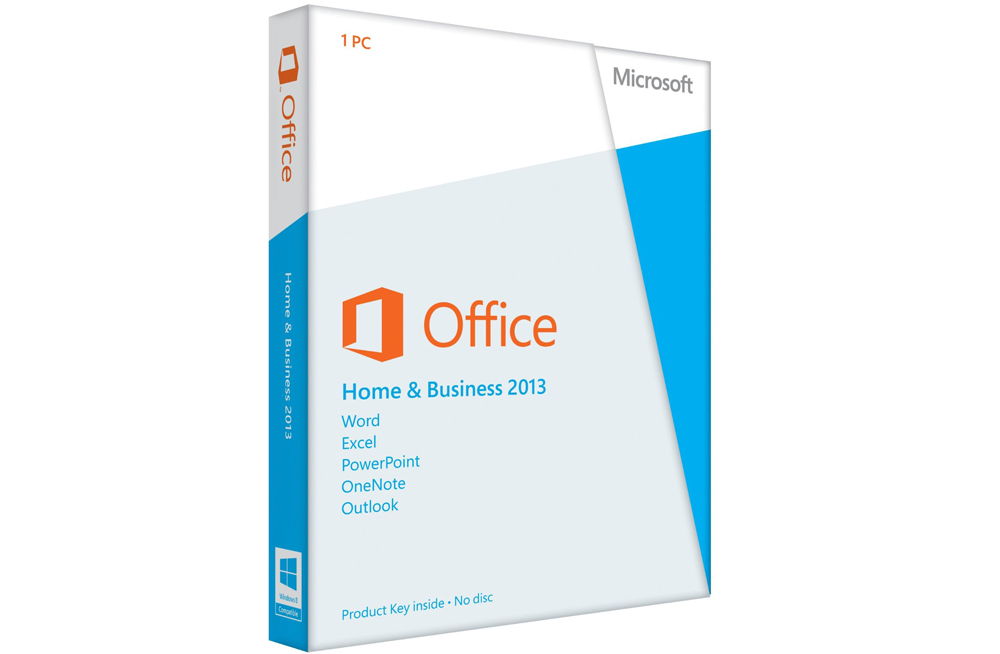
Видалення Microsoft Outlook
Ви можете видалити Outlook так само легко, як і встановлення Outlook. Тому давайте зробимо це кроком разом:
- Натисніть кнопку "запустити" на нижній панелі інструментів та перейдіть на вкладку "Панель інструментів" праворуч.
- У пункті "Програма" нам потрібно буде вибрати видалення програми. Виберіть за допомогою лівої кнопки миші.
- У списку, який з’являється, вам потрібно знайти утиліту Microsoft Outlook, якщо вона встановлена окремо, і натисніть кнопку "Видалити" на верхній панелі інструментів інструментів. Якщо Outluk знаходиться в загальному пакеті офісних програм, натисніть на Microsoft Office та натисніть "Змінити". Отже, як ви могли зрозуміти, наша міні -інструкція була трохи розділена на дві частини: коли поза межами встановлення окремо, а другий - коли він входить у загальний пакет офісу.
- У першому випадку ми просто слідкуємо за підказками на екрані комп'ютера чи ноутбука та просто видалимо нашу корисність.
- У другому випадку вам потрібно буде трохи працювати. Отже, натиснувши на "Зміна", ми телефонуємо в меню програми встановлення. За замовчуванням є вибір у першому абзаці "Додати або видалити компоненти". Ми залишаємо його таким, яким він є, і натискаємо "Продовжити". У списку нових програм офісу ми шукаємо наш світогляд. Клацніть на невелику стрілку за допомогою лівої кнопки миші, а потім виберіть елемент "Компонент недоступний", а потім натисніть кнопку в нижньому правому куті.
- Тепер вам потрібно почекати, поки налаштування буде завершено. Цей процес займає певний час. Тому ви можете піти на деякий час і відпочити, влаштовуючи коротку перерву для себе.
- Готові, ви змогли відключити погляд на комп’ютер або ноутбук.
Оновлення Microsoft Outlook
Ви можете оновити Outlook за допомогою операційної системи Windows 7, вбудованої в центрі оновлення:
- Запустіть панель управління, вже знайома вам через меню «Пуск».
- Ми переходимо до елемента "Система та безпека", де ви побачите центр оновлення у списку.
- У цьому центрі буде доступний пошук оновлень. Клацніть на неї.
- Коли система завершує пошук, встановіть оновлення спеціально для Outlook, відзначаючи їх галочку. Готовий! Ви можете запустити оновлення.
Зверніть увагу, що це буде не зовсім оновлено для оновлення Outlook. Тобто ви отримаєте нові компоненти для існуючої версії програми. Якщо у вас є Outlook 2010, то оновлення будуть для нього. Якщо ви хочете поставити, наприклад, Outlook 2016, то вам доведеться завантажити нове зображення або придбати новий інсталяційний диск.
Відновлення Microsoft Outlook
Тепер давайте перейдемо до того, як відновити Outlook:
- Ми переходимо на панель управління комп'ютером і знаходимо "Видалення програм".
- У списку встановлених програм ми шукаємо Microsoft Office.
- Клацніть на нього за допомогою лівої кнопки миші, а потім відповідно до кнопки "Змінити" на верхній панелі інструментів.
- З'явиться вікно встановлення офісного пакету. Виберіть "Додати або видалити компоненти". У новому списку, який ми відкрили, ми шукаємо Microsoft Outlook та натиснули на невелику чорну стрілку біля намальованого диска. У Miniith натисніть на "Запуск з мого комп'ютера".
- Потім натисніть на "Продовжити" або "далі" у правому нижньому куті і чекайте кінця процесу коригування. Ця дія може зайняти деякий час, тому не поспішайте.
- Після завершення це може зайняти перезавантаження комп'ютера або ноутбука. Після цього ви можете продовжувати співпрацювати з організатором Outluk.
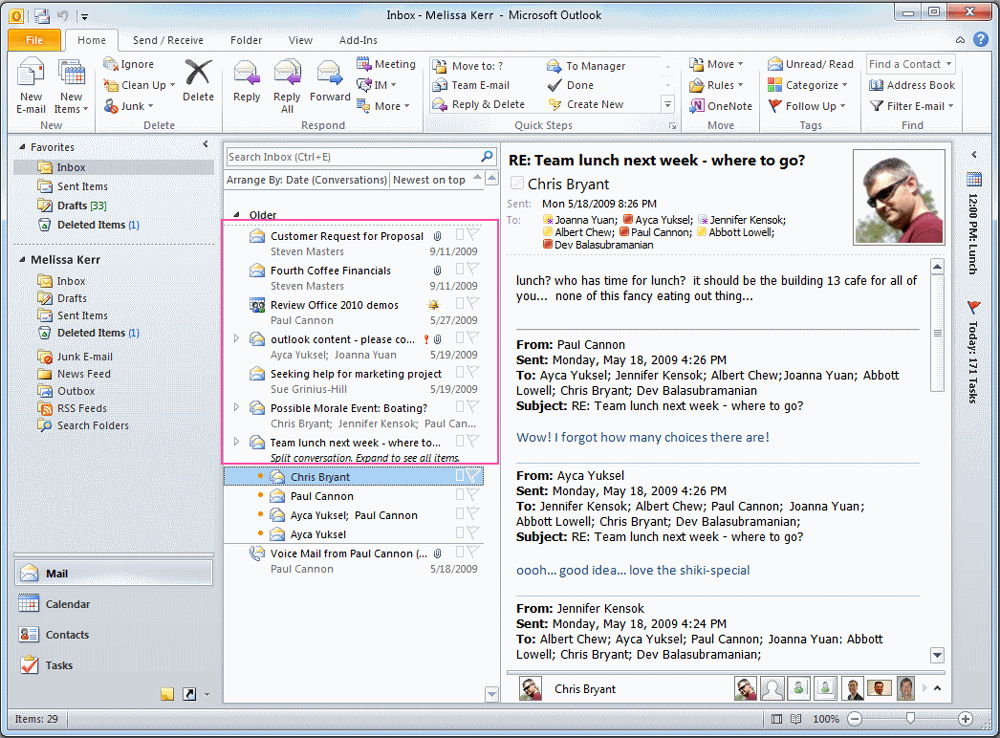
Підведемо підсумки
Друзі, сьогодні ми обговорили багато питань. Ви дізналися, як видаляти, відключати, встановлювати, оновлювати або відновити Outlook на своєму комп’ютері чи ноутбуці. Як бачите, це абсолютно не важко зробити, для цього вам не потрібно звертатися до майстрів, друзів, родичів і просити допомоги. У вас достатньо сил для незалежності. Ми сподіваємось, що вам вперше вдалося без проблем. Якщо раптом, з незрозумілої причини, сталася невдача і щось пішло не так, то ви вже можете включити тривогу та контактувати спеціалізовані центри діагностики комп'ютера. Не забудьте поділитися своїм досвідом та думкою в коментарях.

